

Baru-baru ini, VLC untuk iOS memperoleh dukungan untuk streaming streaming dari server FTP lokal, jadi kami memutuskan untuk menggunakan ini untuk memberi tahu Anda tentang proses pembuatan server FTP lokal Anda sendiri di komputer Windows. Ini akan memungkinkan Anda untuk streaming video dan musik yang disimpan di komputer Anda ke iPhone atau iPad Anda melalui aplikasi VLC..
FTP itu sendiri adalah cara yang sangat nyaman untuk mentransfer file. Ini benar-benar teknologi "jadul" jika dibandingkan dengan tren layanan cloud saat ini (seperti Dropbox atau OneDrive), yang sangat efektif dalam menyediakan akses ke file atau file tertentu.
Cara mengatur server FTP pada Windows
Pertama-tama, Anda perlu mengkonfigurasi server FTP pada mesin lokal kami. Untuk ini, kami akan menggunakan solusi paling populer yang disebut FileZilla Server. Untuk mengunduh versi terbaru, ikuti tautan ini. Secara default, FileZilla Server akan menginstal sendiri sebagai layanan Windows yang akan mulai secara otomatis dengan sistem operasi. Anda dapat mengubah ini dengan memilih opsi terakhir di daftar turun bawah, tetapi, seperti yang ditunjukkan oleh panduan pemasangan kepada kami, ini tidak disarankan.
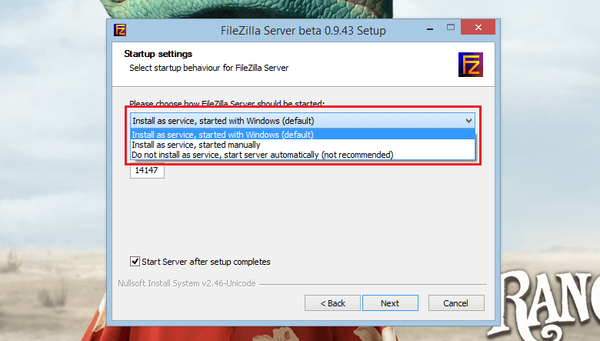
Segera setelah memulai aplikasi, Anda akan melihat jendela dengan alamat server (127.0.0.1) dan port (14147). Tidak ada yang perlu diubah di sini, dan kata sandi administrator adalah opsional, cukup klik "OK" dan hanya itu.
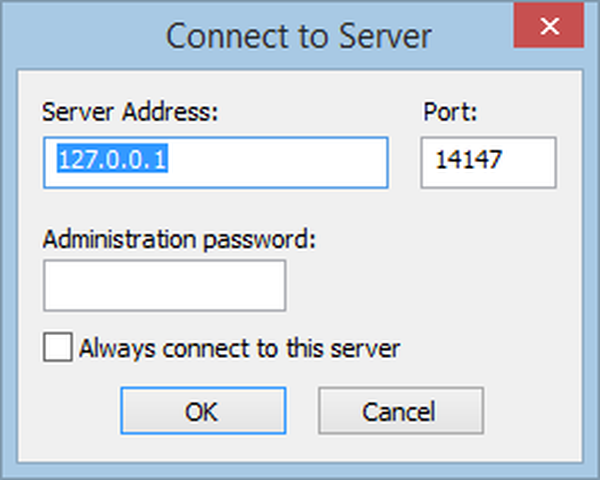
Selanjutnya, di jendela program, buka menu Edit> Pengguna.
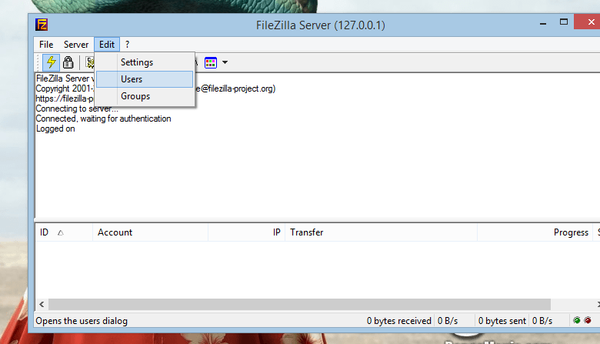
Sekarang klik tombol "Tambah" dan masukkan nama pengguna. Dalam contoh kami, kami memasukkan "VLC".
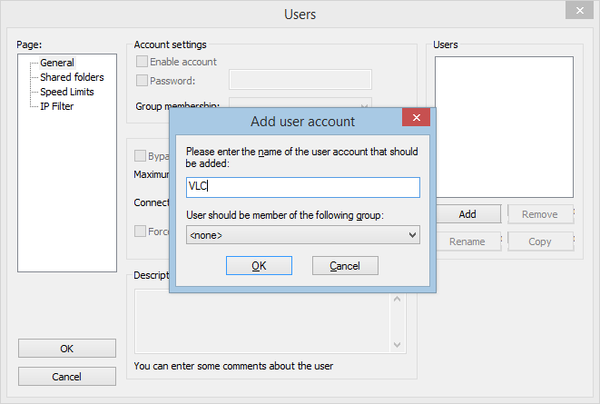
Sekarang, masuklah ke bagian "Folder bersama" dan klik tombol "Tambah", yang terletak di bawah bidang "Folder bersama". Selanjutnya, pilih direktori yang harus dapat diakses oleh pengguna yang Anda buat.
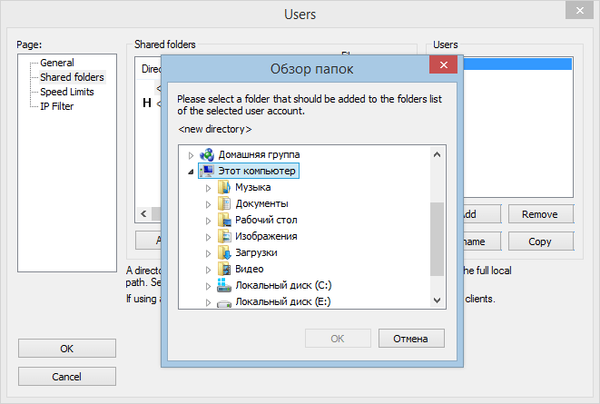
Jadi, kami baru saja membuat semua pengaturan dasar yang diperlukan untuk mulai menggunakan server FTP lokal. Sekarang akan lebih baik bagi kita untuk memeriksa pengaturan firewall.
Pergi ke Panel Kontrol> Sistem dan Keamanan> Windows Firewall> Izinkan interaksi dengan aplikasi atau komponen di Windows Firewall.
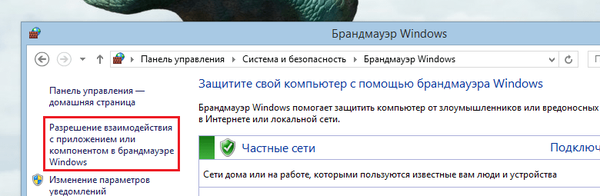
Jika Anda tidak melihat FileZilla Server dalam daftar program, klik "Izinkan aplikasi lain".
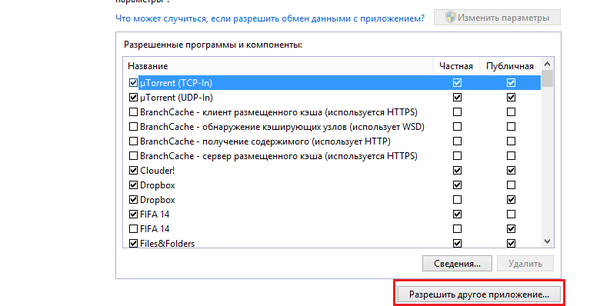
Selanjutnya, kotak dialog terbuka yang meminta Anda untuk memilih program. Dalam daftar program Anda dapat melihat FileZilla Server Interface dan FileZilla Server. Ingatlah bahwa kita harus memilih Server FileZilla. Jika Anda tidak melihat FileZilla Server dalam daftar program, klik tombol "Browse", pergi ke C: \ Program Files \ FileZilla Server dan pilih file yang sesuai di sana.
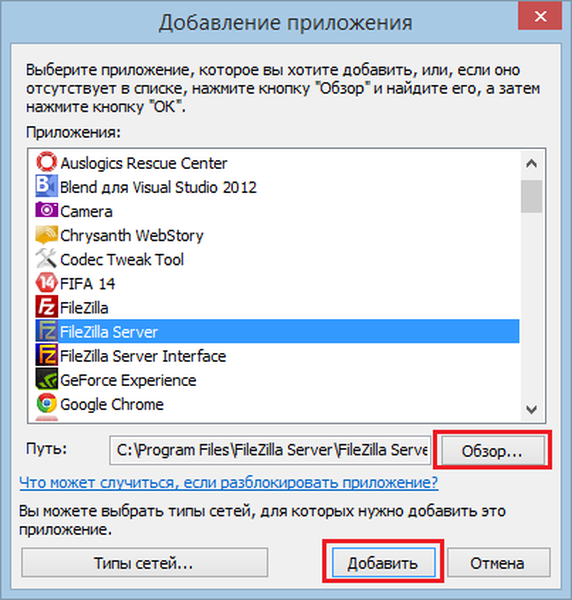
Sekarang angkat perangkat seluler Anda, luncurkan aplikasi VLC di atasnya dan buka bagian "Local Area Network".
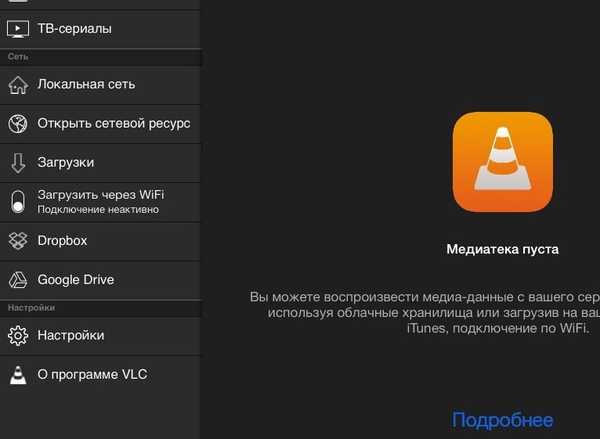
Masukkan alamat IP, nama pengguna, dan kata sandi lokal Anda jika diperlukan.

Setelah tersambung, Anda akan melihat daftar file di komputer Anda, siap untuk memulai pemutaran.
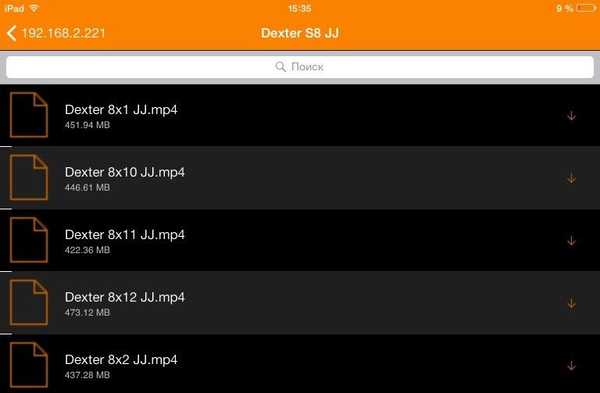
Itu saja. Nikmati konten Anda..
Semoga harimu menyenangkan!











